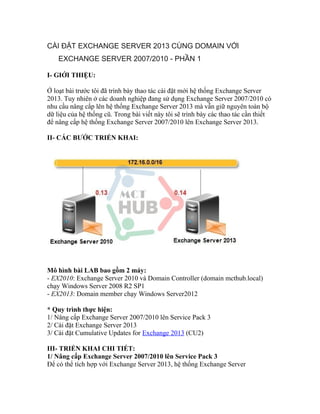
Cài đặt exchange server 2013 cùng domain với exchange server 2007
- 1. CÀI ĐẶT EXCHANGE SERVER 2013 CÙNG DOMAIN VỚI EXCHANGE SERVER 2007/2010 - PHẦN 1 I- GIỚI THIỆU: Ở loạt bài trước tôi đã trình bày thao tác cài đặt mới hệ thống Exchange Server 2013. Tuy nhiên ở các doanh nghiệp đang sử dụng Exchange Server 2007/2010 có nhu cầu nâng cấp lên hệ thống Exchange Server 2013 mà vẫn giữ nguyên toàn bộ dữ liệu của hệ thống cũ. Trong bài viết này tôi sẽ trình bày các thao tác cần thiết để nâng cấp hệ thống Exchange Server 2007/2010 lên Exchange Server 2013. II- CÁC BƯỚC TRIỂN KHAI: Mô hình bài LAB bao gồm 2 máy: - EX2010: Exchange Server 2010 và Domain Controller (domain mcthub.local) chạy Windows Server 2008 R2 SP1 - EX2013: Domain member chạy Windows Server2012 * Quy trình thực hiện: 1/ Nâng cấp Exchange Server 2007/2010 lên Service Pack 3 2/ Cài đặt Exchange Server 2013 3/ Cài đặt Cumulative Updates for Exchange 2013 (CU2) III- TRIỂN KHAI CHI TIẾT: 1/ Nâng cấp Exchange Server 2007/2010 lên Service Pack 3 Để có thể tích hợp với Exchange Server 2013, hệ thống Exchange Server
- 2. 2007/2010 cần phải được nâng cấp lên Service Pack 3. Bạn Download Exchange Server 2010 SP3 theo link sau đây http://www.microsoft.com/en-us/download/details.aspx?id=36768 - Trên máy EX2010, tạo các Mailbox như hình dưới, kiểm tra việc gửi và nhận E- Mail. - Cập nhật các hotfix cần thiết cho Windows: Mở Control Panel, chọn Windows Update.
- 3. - Bạn nhấn vào nút Turn on automatic updates.
- 4. - Bạn nhấn Install now để cài đặt các hotfix cần thiết. - Chờ đợi quá trình kiểm tra hotfix.
- 5. - Cài đặt hotfix.
- 7. - Sau khi cài đặt xong các hotfix, bạn cần restart máy EX2010. - Cài đặt các chức năng cần thiết cho Exchange Server 2010 SP3. Mở Windows PowerShell nhập lệnh Import-Module ServerManager để cập nhật thêm bộ lệnh cho Windows PowerShell. - Cài đặt các chức năng cần thiết cho Exchange Server 2010 SP3 bằng lệnh sau: Add-WindowsFeature Desktop-Experience, NET-Framework, NET-HTTP- Activation, RPC-over-HTTP-proxy, RSAT-Clustering, RSAT-Web-Server, WAS- Process-Model, Web-Asp-Net, Web-Basic-Auth, Web-Client-Auth, Web-Digest-
- 8. Auth, Web-Dir-Browsing, Web-Dyn-Compression, Web-Http-Errors, Web-Http- Logging, Web-Http-Redirect, Web-Http-Tracing, Web-ISAPI-Ext, Web-ISAPI- Filter, Web-Lgcy-Mgmt-Console, Web-Metabase, Web-Mgmt-Console, Web- Mgmt-Service, Web-Net-Ext, Web-Request-Monitor, Web-Server, Web-Stat- Compression, Web-Static-Content, Web-Windows-Auth, Web-WMI - Restart máy EX2010. - Cài đặt Exchange Server 2010 SP3. Chạy File setup.exe từ bộ cài đặt.
- 9. - Chọn Install Microsoft Exchange Server upgrade.
- 10. - Chờ đợi quá trình cung cấp các File cần thiết. - Nhấn nút Next.
- 11. - Chấp nhận thông tin bản quyền, sau đó nhấn Next.
- 12. - Sau khi quá trình kiểm tra thành công (nếu quá trình này báo lỗi bạn cần kiểm tra thông tin trong hộp thoại này và xem Windows thiết hotfix nào thì download và install hotfix đó), bạn nhấn nút Upgrade.
- 13. - Restart máy EX2010, mở Exchange Management Console và kiểm tra phiên bản mới.
- 14. 2/ Cài đặt Exchange Server 2013 - Trên máy EX2013, mở Windows PowerShell nhập lệnh Install- WindowsFearture RSAT-ADDS để cài đặt công cụ quản trị Active Directory từ xa. - Kiểm tra quá trình cài đặt thành công. - Cài đặt các chức năng cần thiết cho Exchange Server 2013 bằng lệnh Install-WindowsFeature AS-HTTP-Activation, Desktop-Experience, NET- Framework-45-Features, RPC-over-HTTP-proxy, RSAT-Clustering, RSAT- Clustering-CmdInterface, Web-Mgmt-Console, WAS-Process-Model, Web-Asp- Net45, Web-Basic-Auth, Web-Client-Auth, Web-Digest-Auth, Web-Dir- Browsing, Web-Dyn-Compression, Web-Http-Errors, Web-Http-Logging, Web- Http-Redirect, Web-Http-Tracing, Web-ISAPI-Ext, Web-ISAPI-Filter, Web-Lgcy- Mgmt-Console, Web-Metabase, Web-Mgmt-Console, Web-Mgmt-Service, Web- Net-Ext45, Web-Request-Monitor, Web-Server, Web-Stat-Compression, Web- Static-Content, Web-Windows-Auth, Web-WMI, Windows-Identity-Foundation
- 15. - Sau khi quá trình cài đặt thành công thì Restart máy EX2013. - Download các thành phần cần thiết cho Exchange Server 2013 bao gồm: + Microsoft Unified Communications Managed API 4.0, Core Runtime 64- bit: http://www.microsoft.com/en-us/download/details.aspx?id=34992 + Microsoft Office 2010 Filter Pack 64 bit: http://www.microsoft.com/en- us/download/details.aspx?id=17062 + Microsoft Office 2010 Filter Pack SP1 64 bit: http://www.microsoft.com/en- us/download/details.aspx?id=26604 - Lần lượt cài đặt các thành phần đã Download:
- 16. - Màn hình Welcome, bạn nhấn Next.
- 17. - Màn hình Please accept the license terms to continue, bạn đánh dấu chọn vào ô I have read and accept the license terms.
- 18. - Quá trình cài đặt diễn ra.
- 19. - Màn hình Installation is Complete, bạn nhấn nút Finish.
- 20. - Tiếp theo bạn cài đặt Microsoft Office 2010 Filter Pack 64 bit.
- 21. - Màn hình Welcome, bạn nhấn Next. - Màn hình Microsoft Filter Pack 2.0, bạn nhấn Next.
- 22. - Khi bạn nhận được thông báo Microsoft Filter Pack 2.0 Setup has completed successfully nghĩa là quá trình cài đặt hoàn tất, bạn nhấn nút OK. - Cài đặt Microsoft Office 2010 Filter Pack SP1 64 bit
- 23. - Màn hình License Terms, bạn nhấn Continue.
- 24. - Sau khi cài đặt xong, bạn nhấn OK. - Restart máy EX2013 - Trên máy EX2013, đưa đĩa cài đặt Exchange Server 2013, mở Command Prompt, chuyển đến ổ đĩa chứa bộ cài đặt Exchange Server 2013 và lần lượt thực hiện 2 lệnh sau để cập nhật cấu trúc schema và AD + Lệnh 1: setup /PrepareAD /IacceptExchangeServerLicenseTerms
- 25. - Lệnh 2: setup/PrepareAD /OrganizationName:MCTHUB /IacceptExchangeServerLicen seTerms - Bây giờ chúng ta bắt đầu cài đặt Exchange Server 2013. Bạn chạy file setup.exe từ đĩa cài đặt Exchange Server 2013.
- 26. - Chọn Connect to the internet and check for update để cập nhật đầy đủ các bản vá lỗi cần thiết, sau đó nhấn Next.
- 27. - Quá trình download các bản cập nhật diễn ra.
- 28. - Chờ đợi quá trình copy các File cần thiết.
- 29. - Màn hình Introduction, nhấn Next
- 30. - Chấp nhận các thông tin bản quyền và nhấn Next.
- 31. - Cho phép kiểm tra sự cố online và gửi phản hồi cho Microsoft.
- 32. - Chọn 2 Role cần thiết là Mailbox role và Client access role. Sau đó nhấn Next.
- 33. - Chấp nhận nơi lưu trữ mặc định, nhấn Next.
- 34. - Chọn No để không sử dụng chức năng Malware Protection (bảo vệ E-Mail bằng cách quét virus và spyware). Nếu muốn sử dụng chức năng này, bạn có thể chọnYes. Nhấn Next.
- 35. - Chờ đợi quá trình kiểm tra và nhấn Install khi quá trình này hoàn tất.
- 36. - Chờ đợi quá trình cài đặt, quá trình này gồm 14 bước sẽ mất thời gian trên dưới 1 giờ tùy vào cấu hình của server. Bạn có thể đi uống cà phê và quay lại sau khoảng thời gian 1 giờ để tiếp tục.
- 37. - Khi quá trình cài đặt hoàn tất, nhấn Finish.
- 38. - Restart máy EX2013.
- 39. 3/ Cài đặt Cumulative Updates for Exchange 2013 (CU2) - Để Exchange Server 2013 có thể tương thích ngược với Exchange Server 2007/2010, bạn cần download và cài đặt bản update gọi là Cumulative Updates for Exchange 2013 (CU2) cho Exchange Server 2013. Bạn có thể Download CU2 tại link sau: http://www.microsoft.com/en-us/download/details.aspx?id=39609 - Cài đặt CU2, chạy File đã download ở bước trước. - Giải nén các File cần thiết.
- 40. - Sau khi giải nén hoàn tất, bạn nhấn nút OK. - Chạy file setup.exe từ thư mục đã giải nén. - Cập nhật các update cần thiết cho Exchange Server 2013.
- 42. - Chờ đợi quá trình copy các file cần thiết
- 43. - Màn hinh Upgrade, bạn nhấn Next.
- 44. - Chấp nhận thông tin bản quyền.
- 45. - Chờ đợi quá trình kiểm tra và nhấn Install sau khi quá trình này hoàn tất.
- 47. - Quá trình cập nhật sẽ có 18 bước, quá trình này sẽ mất 1 khoảng thời gian không nhanh hơn quá trình cài đặt, bạn cũng có thể đi uống cà phê và quay lại sau khoảng 1 tiếng tùy thuộc vào cấu hình phần cứng của Server.
- 48. - Nhấn nút Finish sau khi hoàn tất.
- 49. - Restart lại máy EX2013, sau đó mở Exchange Management Shell nhập lệnh Get- ExchangeServer để kiểm tra các Server trong hệ thống. Bảo đảm rằng bạn nhìn thấy cả 2 server làEX2010 và EX2013.
- 50. - Thử mở giao diện Web quản trị Exchange Server 2013 (Exchange Admin Center) bằng URL https://ex2013.mcthub.local/ECP. Cung cấp Username và Password của Domain Admin. - Bạn sẽ nhìn thấy giao diện như hình dưới cho Exchange Server chưa có Mailbox nào
- 51. - Tiếp theo bạn cần phải tạo Mailbox quản trị cho Exchange Server 2013, di dời các Mailbox cần thiết từ Exchange Server 2007/2010 sang Exchange Server 2013, cấu hình Send Connector và Receive Connector, gỡ bỏ Exchange Server 2007/2010 khỏi hệ thống. Các thao tác này tôi sẽ trình bày ở những phần tới.
